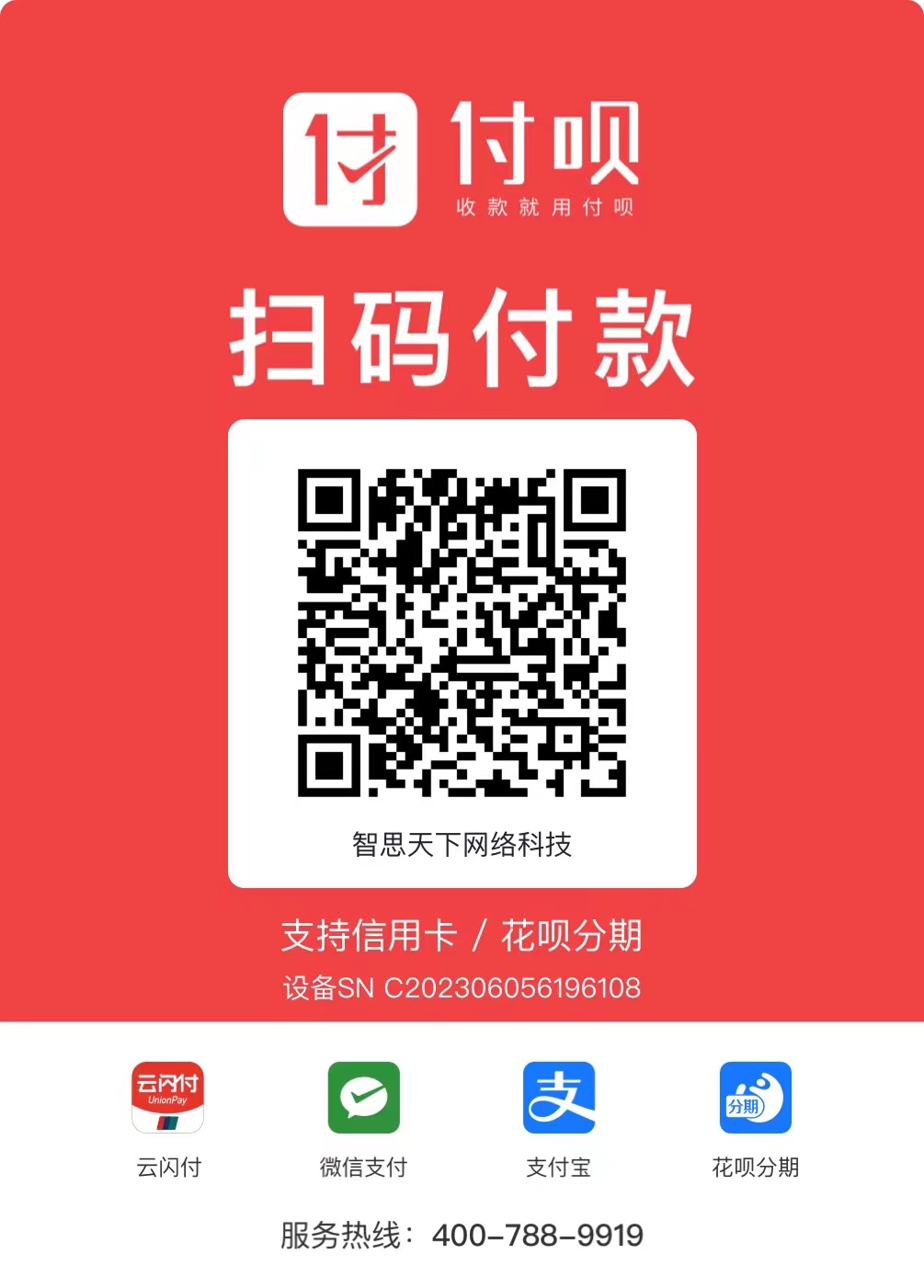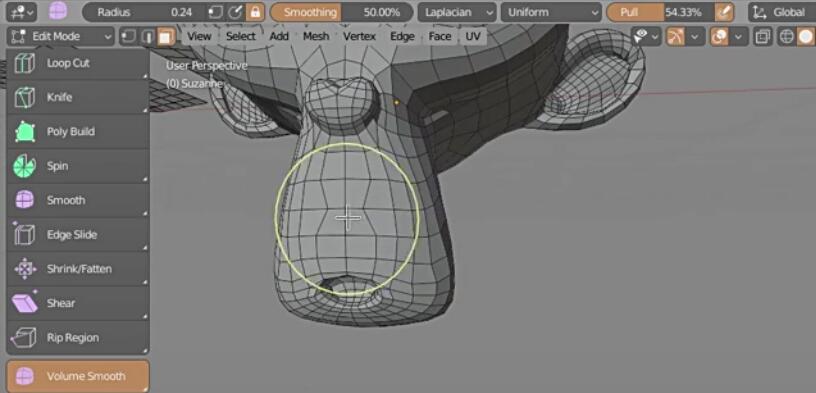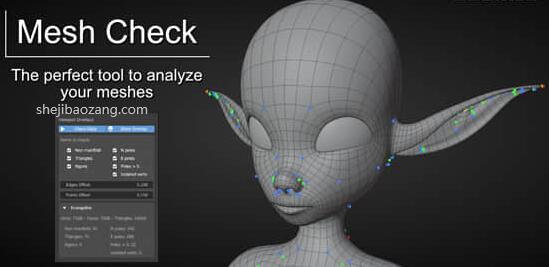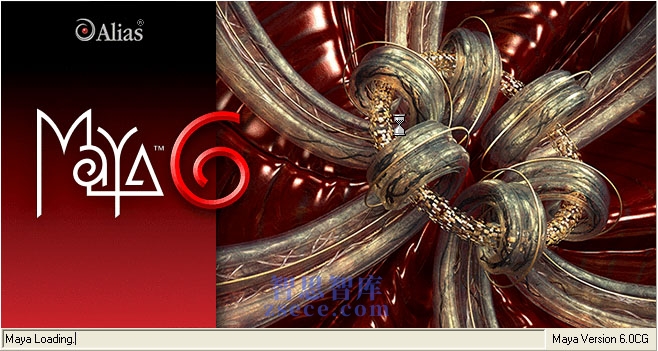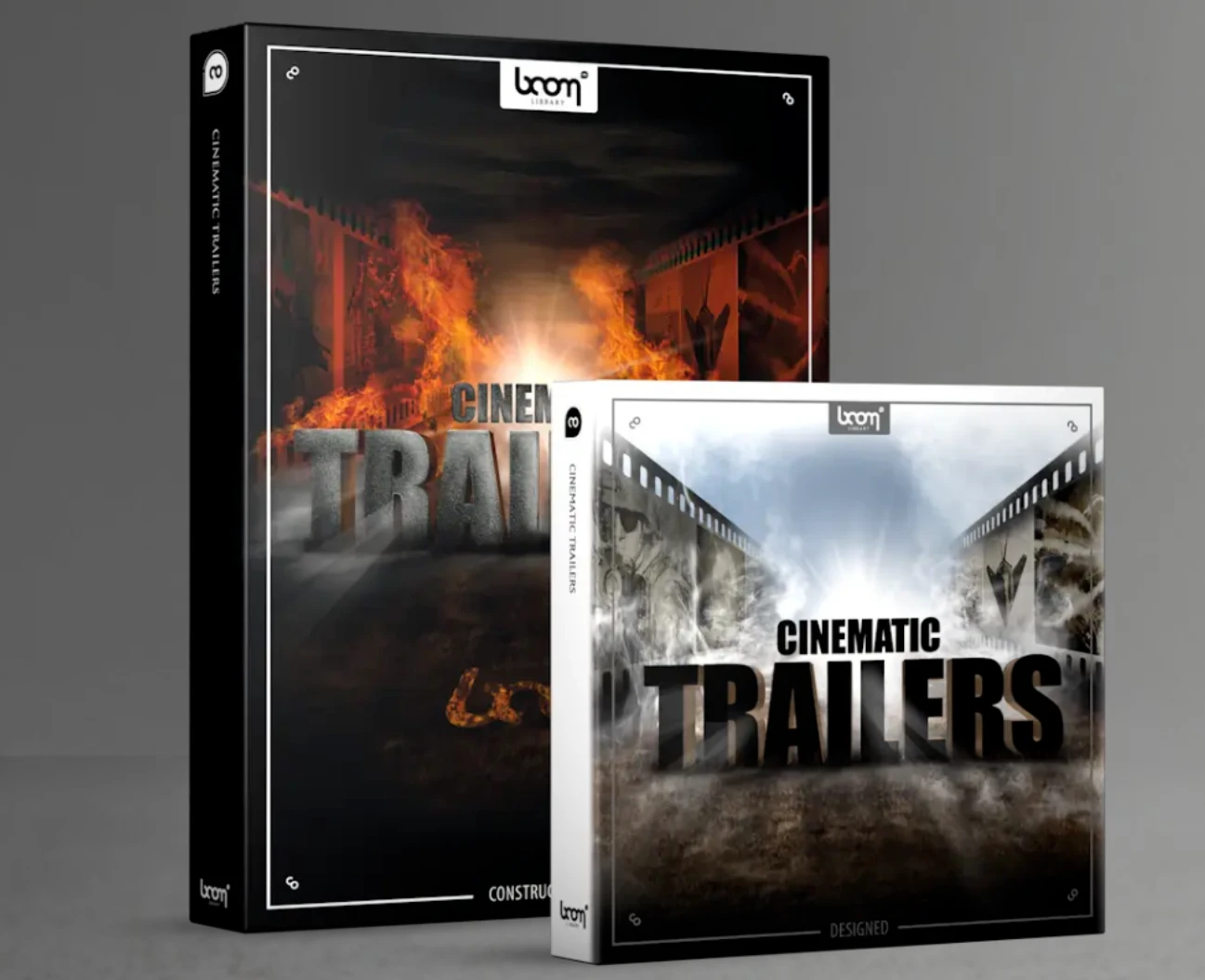AutoCAD Mechanical是面向制造业的AutoCAD,它拥有AutoCAD的全部功能,同时又有机械设计所用的标准件库和专用工具。对于从事机械设计的朋友来说,二维图纸绘制是一个重要的步骤。而图纸的图框、粗糙度标注、形位公差和基准标注等内容都会直接影响我们的绘图效率。
而AutoCAD mechanical也就是我们所说的机械版CAD,就针对机械设计进行强化,增加了很多工具和功能,在制图时能极大地提高我们的绘图效率。在这里我就根据工作中用到的亮点功能,从基本操作、标注和装配体等5个方面和大家分享一下AutoCAD机械版有什么优势。
1.基本操作:
1.1首先说一说图框,在机械版CAD中,我们可以自定义图框、标题栏,然后在新建图纸时单击图框图标即可,然后选择合适的图幅和比例:1.2接下来说说粗糙度标注,再也不用制作“块”了,直接单击粗糙度图标即可插入,同时可以修改粗糙度数值以及加工方式等:
1.3同样的,焊接符号也可以直接插入,同样可以选择焊接方法、焊接方式等参数:
1.4再看看连续标注,单击连续标注,就可以快速单击相应的点实现连续标注,同时尺寸自动对齐。这里还说一下,机械版CAD中的尺寸箭头、文字大小都是按国标来的,可以直接使用。
2.第二点,我们来说非常实用的快捷键键。
2.1对于圆的十字中心线,只需输入“cs”即可快速绘制十字中心线。
2.2同样还有中心对称线,输入“cl”就可以绘制中心对称线:
2.3机械版CAD中有很多非常实用的快捷键,比如倒角及圆角同样非常方便,倒角快捷键“cha”,圆角快捷键“f”:
3.第三点我们来看看工具栏,还在为画螺纹、电机、花键轴烦恼的朋友值得一看。
3.1首先我们看看它的工具栏,如下图,是不是内容很丰富呢?
3.2就以螺纹连接为例,不仅可以快速绘制紧固件(螺钉、螺母等),还可以直接将螺纹连接的螺母、平垫、弹垫、螺钉等同时画出来,此外在图形上绘制螺纹,还能自动剪裁多余线条。
3.3像电机这样的有标准尺寸的设备同样可以在工具栏中快速插入,此外还有油嘴、密封圈等:
3.4接下来看轴的生成,“光轴”比较好画,那花键轴、六方轴怎么办呢?工具栏同样有快捷工具:
3.5在看齿轮轴,根据需要选择参数即可:
3.6再说一个工具,剖切,在剖视图绘制时就不需要自己画了,单击剖切,就可以指定剖切位置、文字放置位置等:
3.7再说说机械版CAD预制的快速工具,以矩形和填充为例,选项跟多,方便大家的操作:
4.第四点我们来看看一个特殊的功能,对于我们上一步插入的螺纹连接、电机等,我们都可以通过“增强视图”来添加右视图或者俯视图。
5.最后我们说说装配体。
5.1快速插入明细表,只需要先创建参照,然后输入零件的图号、名称、数量、材质等信息,完成之后单击插入明细表,就可以快速插入。
5.2上图大家看到的明细表分布在两处,也就是我们说的明细表折返,这也是可以快速设置的。
5.3最后说一说机械版CAD中装配体中的序号,不仅可以根据第一步创建参照快速标注序号,还可以将多个序号合并(按国标)排列。